Text
Skizzieren Sie Text auf einem Set von fortlaufenden Kurven oder Kanten (einschließlich Kreisen oder Profilen, die aus Linien, Bogen oder Splines auf der Fläche eines Teils bestehen) und tragen Sie den Text linear aus, oder schneiden Sie ihn aus.
 Wenn die Kurve ein Skizzenelement oder eine Reihe von Skizzenelementen ist und sich der Text in derselben Skizze wie die Kurve befindet, konvertieren Sie die Skizzenelemente in
Konstruktionsgeometrie
.
Wenn die Kurve ein Skizzenelement oder eine Reihe von Skizzenelementen ist und sich der Text in derselben Skizze wie die Kurve befindet, konvertieren Sie die Skizzenelemente in
Konstruktionsgeometrie
.
Skizzieren von Text auf einem Teil:
-
Klicken Sie auf eine Fläche des Teils.
Klicken Sie auf Text  (Skizzieren-Symbolleiste), oder wählen Sie Extras, Skizzenelemente, Text.
(Skizzieren-Symbolleiste), oder wählen Sie Extras, Skizzenelemente, Text.
 Um ein Profil zum Plazieren des Texts zu erstellen, skizzieren Sie einen Kreis oder ein kontinuierliches Profil aus Linien, Bogen oder Splines in einer Skizze, schließen Sie die Skizze, und öffnen Sie eine andere Skizze für den Text.
Um ein Profil zum Plazieren des Texts zu erstellen, skizzieren Sie einen Kreis oder ein kontinuierliches Profil aus Linien, Bogen oder Splines in einer Skizze, schließen Sie die Skizze, und öffnen Sie eine andere Skizze für den Text.
-
Wählen Sie im Grafikbereich eine Kante, Kurve, Skizze oder ein Skizzensegment.
Das ausgewählte Element wird unter Kurven  angezeigt.
angezeigt.
-
Geben Sie im PropertyManager unter Text den anzuzeigenden Text an.
Der Text wird im Grafikbereich angezeigt, während Sie ihn eingeben.
-
Legen Sie die Eigenschaften nach Bedarf im PropertyManager "Skizzentext" fest.
-
Klicken Sie auf OK  .
.
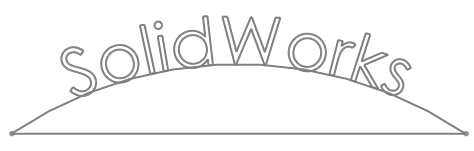
-
Während die Skizze noch geöffnet ist, tragen Sie den Text linear aus oder schneiden Sie ihn.
Bearbeiten des Skizzentexts:
-
Klicken Sie in einer offenen Skizze mit der rechten Maustaste auf den Text (der Zeiger ändert sich zu  , wenn er sich über dem Skizzentext befindet), und wählen Sie Eigenschaften aus.
, wenn er sich über dem Skizzentext befindet), und wählen Sie Eigenschaften aus.
-
Bearbeiten Sie den Text und seine Eigenschaften im PropertyManager Skizzentext nach Bedarf.
Skizzentext in separate Skizzenelemente auflösen:
Klicken Sie in einer offenen Skizze mit der rechten Maustaste auf den Text (der Zeiger ändert sich zu  , wenn er sich über dem Skizzentext befindet), und wählen Sie Skizzentext auflösen aus.
, wenn er sich über dem Skizzentext befindet), und wählen Sie Skizzentext auflösen aus.
Der Skizzentext wird in Nicht-Text-Skizzenelemente (z.B. Linien, Bögen, Splines, etc.) konvertiert.